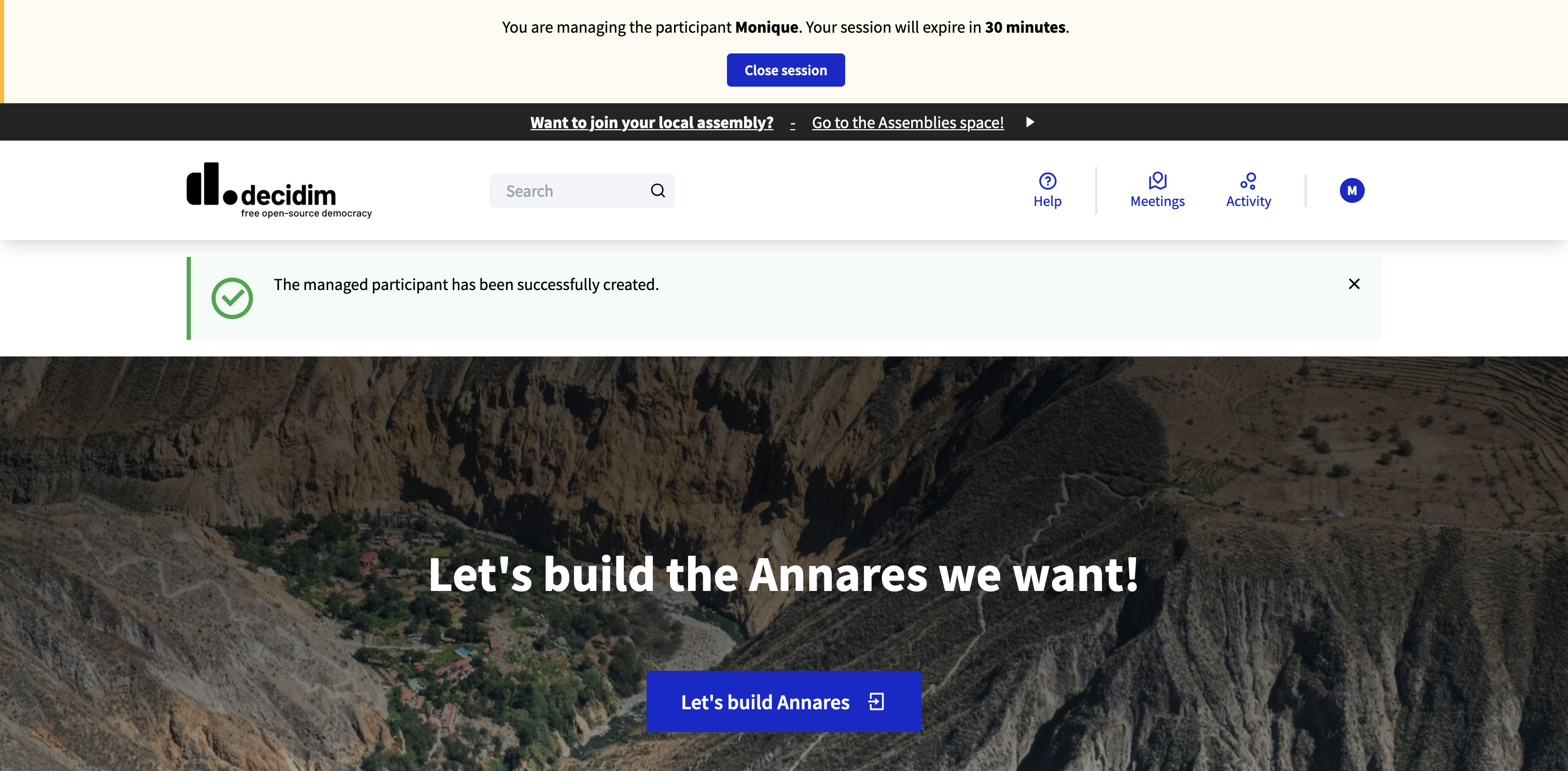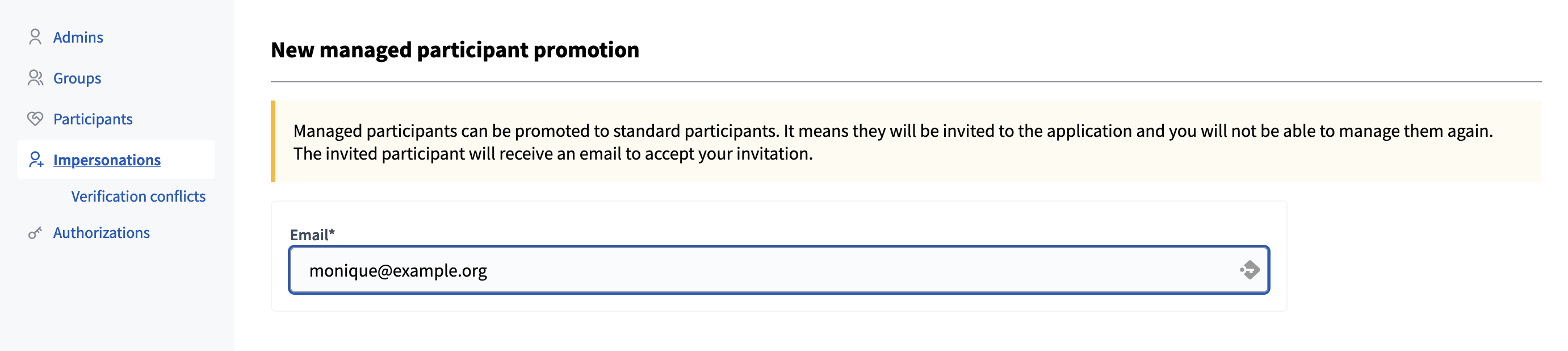Identités des participant·e·x·s
En bref
Parfois, les gens n’ont pas le temps de créer un compte ou n’ont pas la connaissance ou la capacité d’utiliser des outils technologiques. Les usurpations permettent aux administrateurs et aux gestionnaires de participants de participer de toute façon.
| Dans le code et l’interface utilisateur·ice, Identification et les Gestion des participant·e·x·s sont les mêmes choses. |
Configuration
Activer / désactiver les identifications
Les usurpations d’identité ne sont disponibles que si au moins une autorisation est activée pour l’organisation. En effet, elles permettent de rechercher dans le Système de vérification des participant·e·x·s déjà existant·e·x·s et de créer unx participant·e·x sans avoir besoin d’une adresse e-mail.
Pour activer une autorisation, vous devez avoir accès à Panneau de système ou demander à votre fournisseur·euse d’instance.
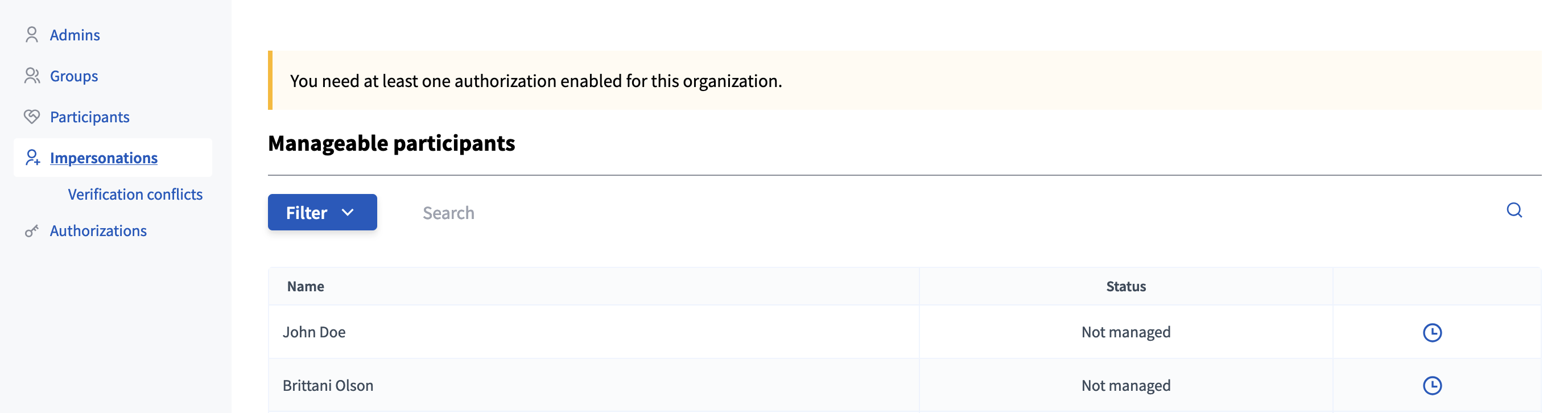
Les autorisations vous donnent différentes possibilités :
-
Afficher uniquement les documents d’identité : lorsque les documents d’identité, le code par lettre postale, et/ou le recensement de l’organisation sont activés
-
Identifier les utilisateur·ices existant·e·x·s et les nouvellaux utilisateur·ices : la vérification directe est activée, comme l’autorisation d’exemple ou d’autres autorisations directes personnalisées.
| Vous pouvez en apprendre plus sur la façon de programmer votre formulaire d’autorisation dans README Decidim-verification README]. |
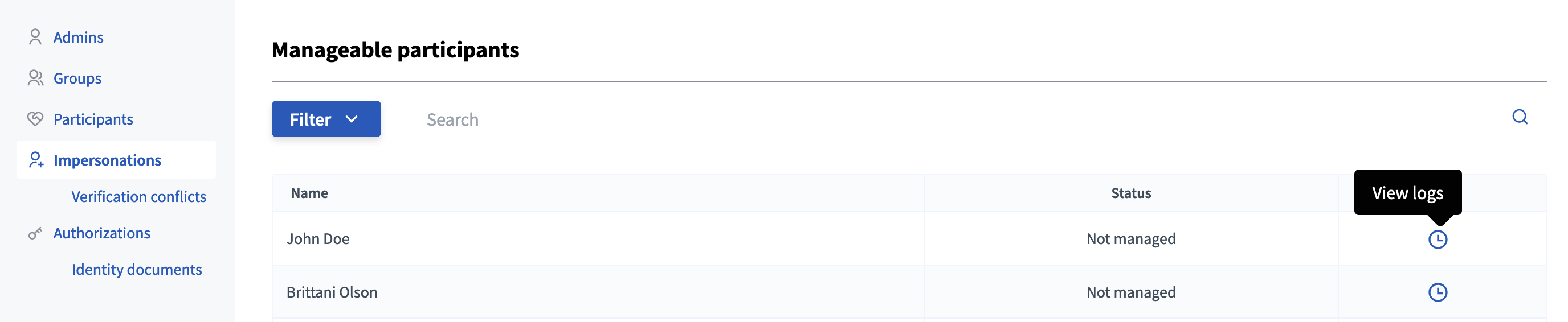
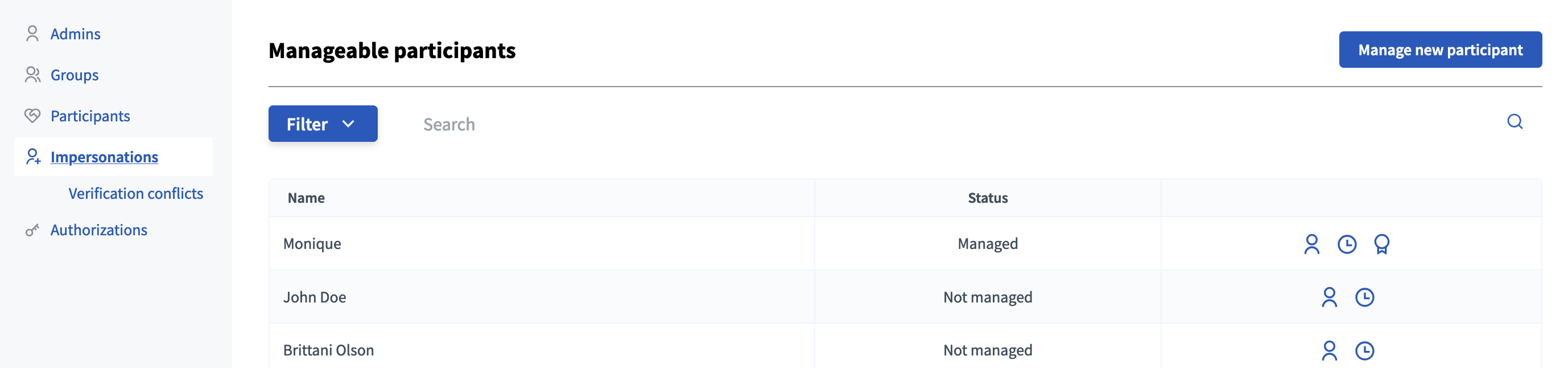
Gérer les empreintes digitales
Vous pouvez trouver touxtes les participant·e·x·s de la plateforme, avec :
-
Nom: nom de lae participant·e·x.
-
Statut : si le participant·e·x est identifié·e·x/géré·e·x ou non.
Vous pouvez filtrer cette liste en cliquant sur le bouton "Filtre" et rechercher les participant·e·x·s par leur nom.
Actions
| Icône | Nom | Définition | Condition |
|---|---|---|---|
|
Représenter |
Se faire passer pour le participant. |
Disponible en permanence. |
|
Consultez les journaux d’activité |
Voir l’historique de l’identité de lae participant·e·x. |
Disponible en permanence. |
|
Transformer |
Voir l’historique de l’identité de lae participant·e·x. |
Disponible uniquement pour les utilisateur·ices géré·e·x·s. |
Identifier unx participant·e·x
Cliquer sur le bouton "Gérer les nouvellaux participant·e·x·s". Vous pouvez ensuite saisir les données personnelles pour réviser la vérification :
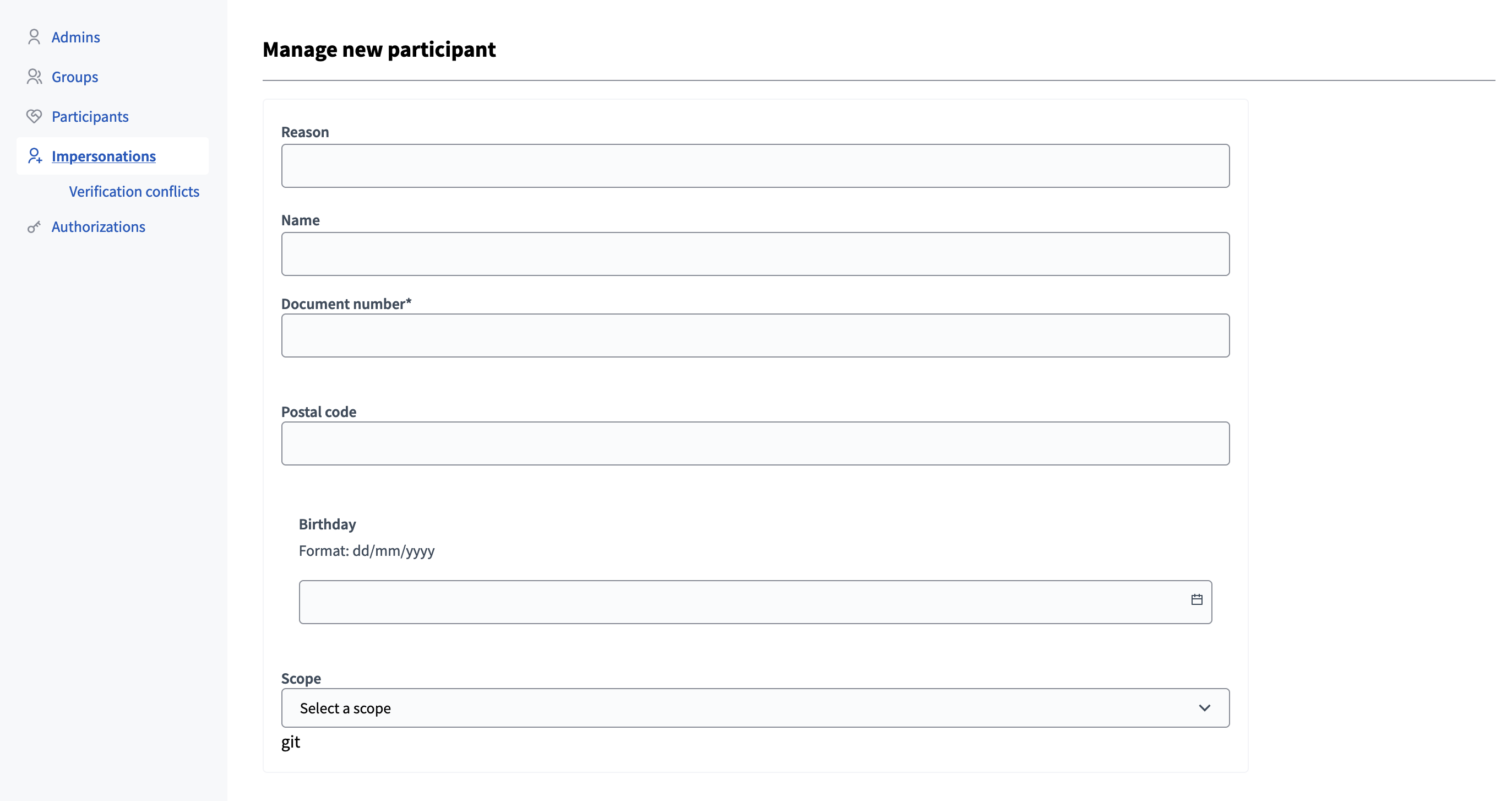
Une fois ces données vérifiées par le système, une session pour lae participant·e·x s’ouvre pendant 30 minutes. Une bannière en haut de la page rappelle à l’administrateur·ice qu’iel est en train d’usurper l’identité de lae participant·e·x le temps restant.